用Photoshop制作文字绕圆排列
1、打开PS,快捷键CTRL+N新建一个画布,尺寸根据自己的需要进行自定义设置,点击创建画布。

2、选择工具箱中的椭圆工具,在新建透明图层中按住Shift键绘制一个正圆,调整圆的位置。
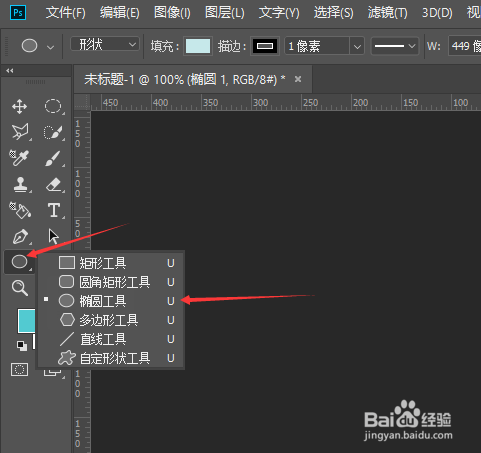

3、1. 选择椭圆工具,更改填充为无填充,描边为1个像素,颜色为黑色。


4、1. 更改画布的背景颜色为适当颜色
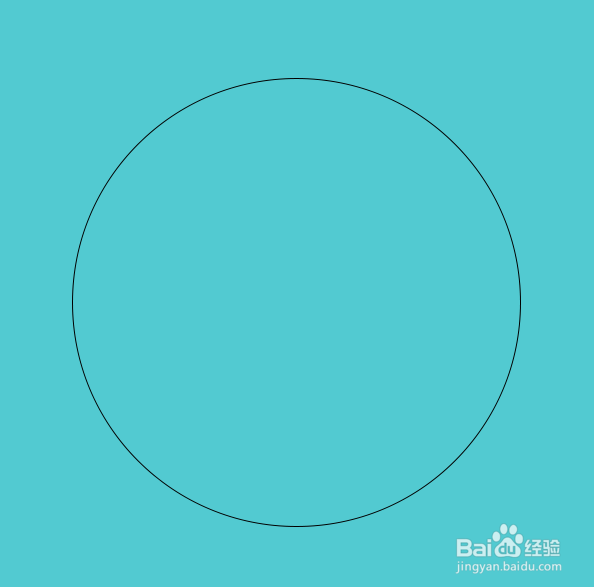
5、拖车两条参考系,水平和竖直

6、1. 选中椭圆图层,在工具箱中选择文本工具,鼠标移动此位置点击鼠标左键,这个位置是文本起始位置,也可以根据自己的需要进行设置。
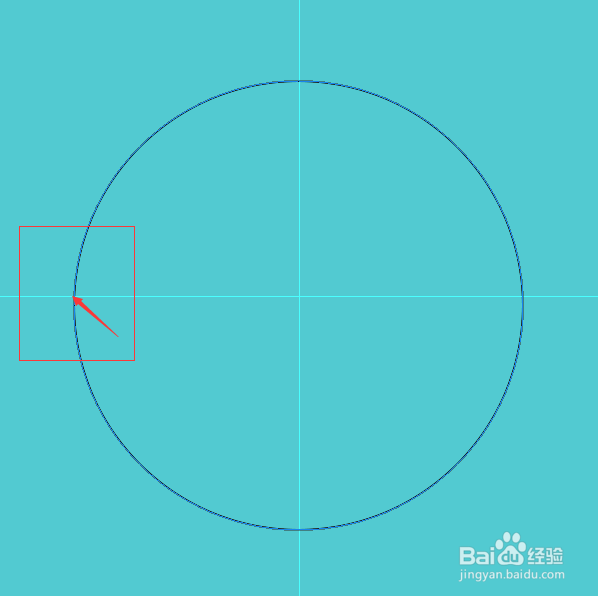

7、7,输入需要的文字,例如输入爱上百度经验,设置文本颜色为白色,调整文字大小40,字符间距1410,基线偏移8.

声明:本网站引用、摘录或转载内容仅供网站访问者交流或参考,不代表本站立场,如存在版权或非法内容,请联系站长删除,联系邮箱:site.kefu@qq.com。
阅读量:86
阅读量:137
阅读量:130
阅读量:57
阅读量:144